Nem minden kommunikáció történhet e-mailben vagy szöveges üzenetben. Sok vállalkozásnak szüksége van arra, hogy faxon küldje el nekik a fizikai aláírásokat tartalmazó dokumentumokat vagy személyes adatokat.
Sajnos manapság ritka, hogy egy átlagos ember faxkészüléke legyen az otthonában. Szerencsére egy egyszerű alkalmazással faxot küldhet okostelefonjáról.
Fax küldése iPhone-ról vagy Androidról
Ha arra kíváncsi, hogyan küldhet faxot iPhone-ról vagy Androidról, ezek az alkalmazások hordozható faxkészülékké változtathatják mobileszközét. Küldhet faxot, opcionálisan használhat fedőlapot, és bizonyos esetekben faxot is fogadhat.
Faxíró: Faxok küldése és fogadása
A Fax Burner egy hirdetésmentes alkalmazás, amely lehetővé teszi faxok küldését és fogadását. Kap egy ingyenes faxszámot, amelyet a nap folyamán használhat. Ha meg akarja tartani, koppintson a Megőrzi ezt a számot lehetőségre, és fizethet, ha egy évig megtartja a számát.
Fax küldése a faxíróval
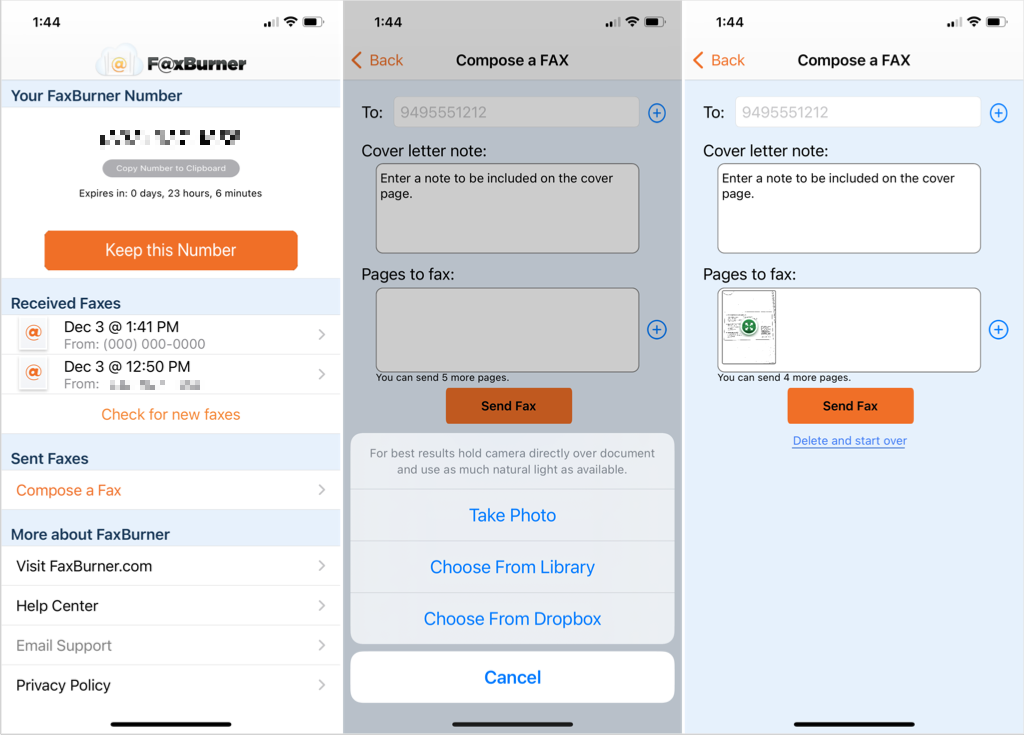
Ha valaki faxot küld Önnek, ezt az alkalmazás Fogadott faxok szakaszában láthatja. Ezután elmentheti a kapott dokumentumot e-mailben elküldve, a Dropboxba feltöltve, kimenő faxként elküldve vagy kinyomtatva.
A Fax Burner ingyenesen elérhető iPhone, iPad és Android készüléken, ha alkalmazáson belül vásárolja meg az éves faxszolgáltatást.
FAX.PLUS: Faxok gyors küldése
Szkennelje be vagy csatolja dokumentumát, és egyszerűen faxolja el a FAX.PLUS segítségével. Ha faxokat szeretne fogadni, frissítheti saját faxszámát is, amely körzetszámmal vagy ingyenesen hívható előtaggal kezdődik.
Fax küldése a FAX.PLUS segítségével
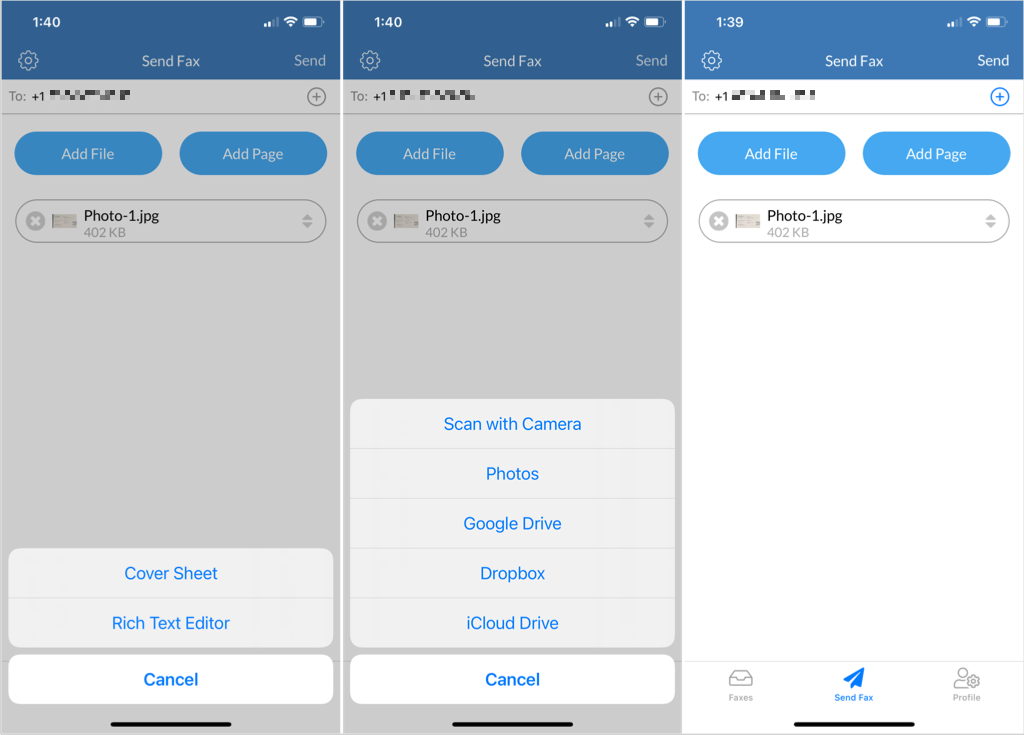
Ellenőrizze faxa állapotát a felül található Kimenő levelek lapon, majd tekintse meg a tételeket az Elküldött részben. Önnek is van aláírási lehetőségek lehetősége, faxok megosztása, továbbítása és újraküldése.
AFAX.PLUS ingyenesen elérhető iPhone, iPad és Android eszközökön. A fizetős előfizetésekhez tartozó alkalmazáson belüli vásárlások a szükséges előfizetés típusától függően változnak.
Apró fax: szkenneljen be és illesszen be egy faxszámot
A zsebében lévő kis faxkészülékről elnevezett Tiny Fax egy másik nagyszerű mobilalkalmazás faxok küldésére. Töltse ki a fedőlapját közvetlenül az alkalmazásban, majd csatolja a dokumentumot.
Fax küldése apró faxszal
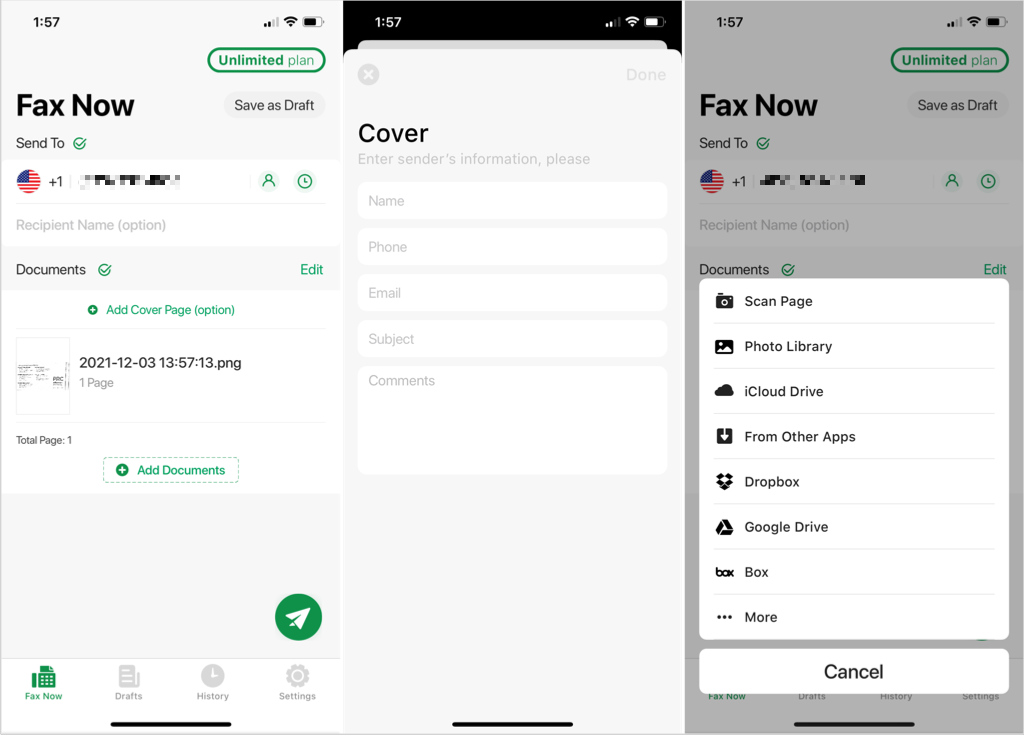
A Tiny Fax segítségével létrehozhatja faxüzenetét, majd elmentheti piszkozatként, hogy később elküldhesse. Ezenkívül megtekintheti előzményeit, és push vagy e-mailes értesítéseket kaphat.
A Tiny Fax ingyenesen letölthető iPhone, iPad és Android készülékekre. Fax küldéséhez megtekintheti a heti, havi és éves fizetett előfizetési csomagokat.
Genius Fax: Fizetés felosztása vagy előfizetés
Ha érdekli egy felosztó-kirovó faxalkalmazás, nézze meg a Genius Faxot. Vásárolhat jóváírást a küldeni kívánt oldalak számához, és kedvezményt kaphat tömeges vásárlás esetén.
Fax küldése a Genius Fax segítségével
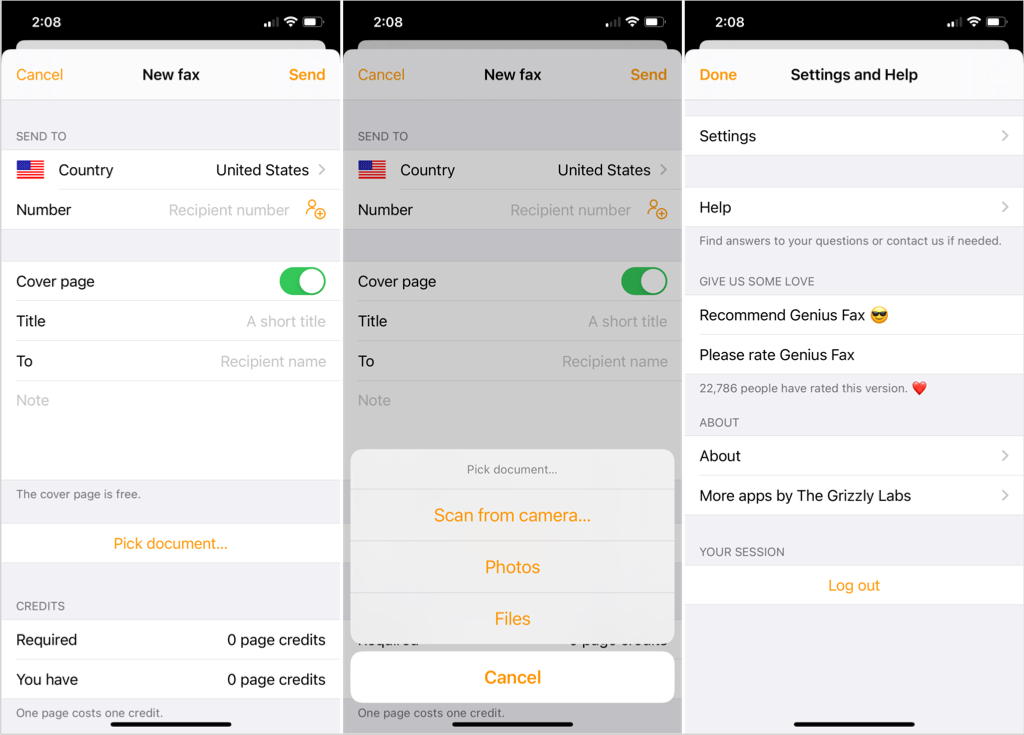
A Genius Fax jó választás, ha nem tervez naponta faxot küldeni, mert egyszerűen vásárolhat jóváírást, amikor szüksége van rá. Az alkalmazás fizetős előfizetéseket is kínál, így ezt a lehetőséget választhatja, ha úgy dönt, hogy később több faxot küld.
A Genius Fax ingyenes a iPhone, iPad és Android eszközökön, alkalmazáson belüli vásárlás esetén faxjóváírásért és előfizetési csomagért.
FaxFile: Fizetés felosztva
A FaxFile egy másik alkalmazás, amelyet kipróbálhat, ha szereti a faxjóváírásokat a Genius Faxhoz hasonlóan használni. Nemcsak egyszerűen vásárolhat kreditet a faxok küldéséhez, hanem láthatja, hogy oldalanként és országonként hány kreditre van szüksége.
Fax küldése FaxFile segítségével
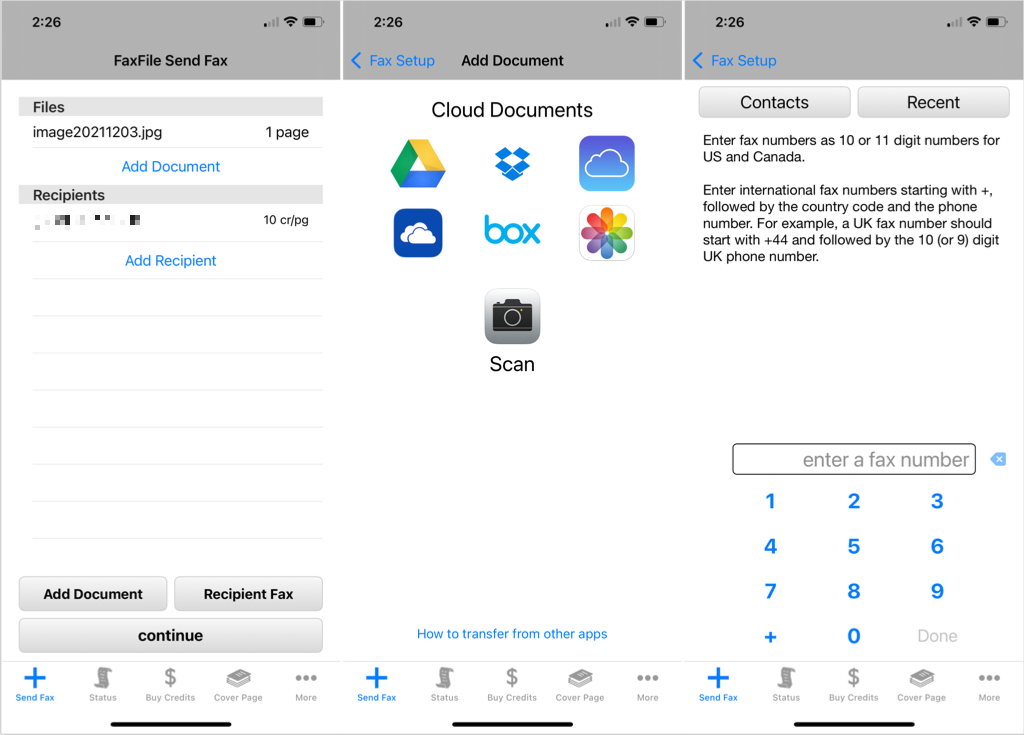
Lépjen az Állapot lapra a fax megtekintéséhez, a Vásárlási jóváírások lapra faxjóváírások vásárlásához, vagy a Továbbiak lapra az alkalmazásbeállítások, a GYIK, a faxdíjak és egyebek megtekintéséhez.
A FaxFile ingyenesen elérhető iPhone, iPad és Android eszközön, alkalmazáson belüli vásárlással faxjóváírásért.
iFax: Szerezzen extra funkciókat
Ha olyan faxalkalmazást keres, amely olyan extrákat kínál, mint a borítólapsablonok és a logó feltöltésének lehetősége, az iFax az ideális alkalmazás az Ön számára.
Fax küldése iFax segítségével
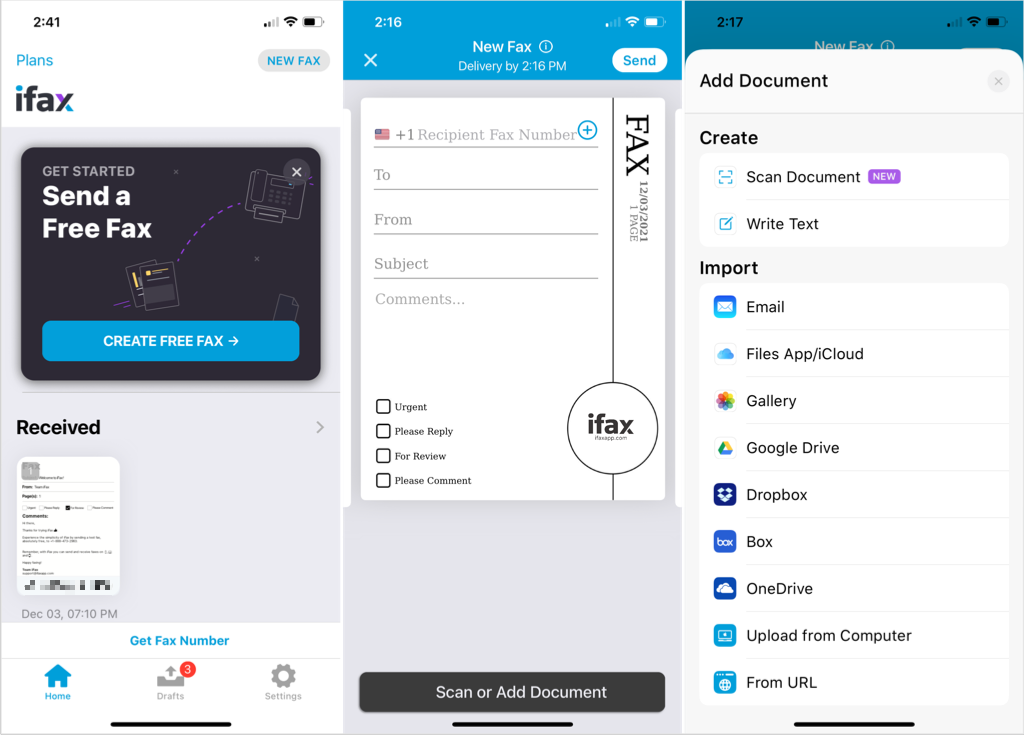
Az iFax segítségével kiválaszthat egy alapértelmezett fedőlap sablont, hozzáadhat egy logót, elmentheti a faxok piszkozatait későbbre, és jelszót használhat a faxok biztonsága érdekében.
Az iFax ingyenesen elérhető iPhone, iPad és Android készülékeken. Ezután áttekintheti a különböző előfizetési csomagokat, és élvezheti a hét napos ingyenes próbaverziót, amelyet vásárlás előtt kipróbálhat.
Ezekkel az alkalmazásokkal gyerekjáték a faxküldés iPhone-ról vagy Android-eszközéről. Ne feledje, ha küldjön faxot e-mailben -et szeretne betölteni, ez is mindig választható!
.